Kesempatan kali ini saya akan berbagi tutorial bagaimana cara menginstal Corel Draw X7 x64 di komputer kamu, oke karena saya tidak suka banyak bicara, langsung saja kita lihat tutorialnya di bawah ini.
Pertama Klik kanan pada File master dari Corel Draw x7 dan
pilih run as administrator, dan tunggu sampai proses berjalan.

Setelah itu pada awal tampilan jendela insalasi Corel, kita
diperlihatkan spek minimum yang di butuhkan untuk menginstal Corel. Klik
Continue untuk melanjutkan.
Kemudian beri Ceklist pada I accept untuk menyetujui Lisensi
dari Corel tersebut dan klik Next.
Pilih I do not have serial number jika kita tidak memiliki
serial number dan jika Kita memiliki Serial number Pilih pada I have Serial
Number dan masukan serial number pada kolom yang tersedia, jika sudah selesai
Klik Next, untuk melanjutkan ke langkah berikutnya.
Karena saya tidak akan menginstal Seluruh aplikasi yang
terdapat di Paket Corel Draw pada Instalation Option Maka saya memilih Custom
instalation dan jika kalian ingin menginstal Seluruh aplikasi maka pilih
Typical Installation.
Pada Langkah ini saya hanya Memberi Ceklist pada CorelDraw
saja karena Saya hanya akan menginstal CorelDRAW saja, dan Klik Next untuk
melanjutkan.
Pada Langkah ini biarkan Default atau jangan di ubah
kemudian klik Next untuk melanjutkan.
Kemudian Pada lokasi penyimpanan Instalasi sebaiknya seperti
pada gambar di bawah ini atau default. Dan Klik Instal Now untuk menginstal
apilikasinya.
Tunggu Sampai Proses instalasi Selesai. Sambil menunggu
Prosses instalasi Selesai Kalikan akan du suguhkan dengan desain dari CorelDRAW
Internasional Design Contest.


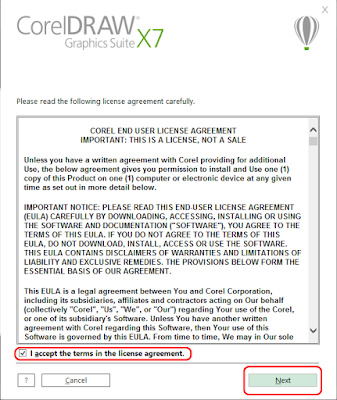








setelah run administrator computer saya tidak muncul perintah lanjutan mungkin ada yg bisa bantu ,
ReplyDelete